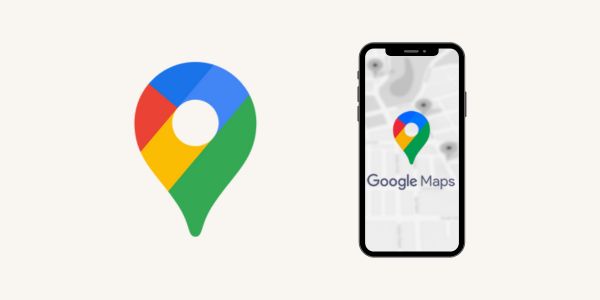Aprenda a Baixar e Usar o Google Maps Offline – Mapas Sem Internet
Já parou para pensar como a internet se tornou tão essencial em nossas vidas?
Anúncios
Praticamente tudo está ligado a ela! Até mesmo para usar um aplicativo de navegação por GPS normalmente é preciso ter uma conexão de internet.
Mas se por acaso perdemos essa conexão no meio do caminho? Google Maps tem a solução!
Anúncios
É nesse preciso momento onde o Google Maps Offline entra em cena, oferecendo uma solução inteligente para navegação sem internet.
Nessas situações, contar com um mapa offline pode ser a diferença entre se perder e chegar ao seu destino com tranquilidade.
Esta valiosa ferramenta tem a capacidade de baixar mapas para uso offline, permitindo que você acesse informações essenciais de localização e navegação, mesmo quando não estiver conectado à uma rede.
Neste guia vamos explorar como você pode aproveitar ao máximo essa funcionalidade incrivelmente útil. Dessa forma você estará preparado para enfrentar qualquer situação, desde viagens fora da cidade até aventuras em locais remotos.
Então, sem mais delongas, venha conferir o que o Google Maps Offline tem para oferecer!
Como funciona o Google Maps Offline
De forma geral, o Google Maps Offline permite ter acesso a mapas e direções sem a necessidade de uma conexão de internet. É importante mencionar que alguns recursos, como atualizações de trânsito em tempo real, não ficam disponíveis durante a navegação offline.
No entanto, é possível visualizar mapas, buscar lugares e obter direções com facilidade. Para fazer uso do Google Maps Offline é necessário baixar previamente os mapas que serão utilizados durante a navegação.
Como baixar mapas para uso offline no Google Maps
Como foi mencionado acima, para desfrutar do Google Maps Offline, primeiramente é preciso baixar os mapas no seu dispositivo. Esses mapas podem ser salvos tanto na memória interna do celular quanto no cartão SD. Veja aqui um passo a passo de como fazer isso:
- Entre no app Google Maps, no seu dispositivo.
- Na barra de pesquisa, escreva o lugar que está pesquisando, por exemplo, Rio de Janeiro.
- Na parte de baixo, toque no nome ou endereço do lugar, e logo, clique nos três pontinhos à direita.
- Em seguida, selecione “Fazer download de mapa off-line”.
- Arraste com o dedo a área que deseja baixar.
- Logo, clique em “Download”.
- Em poucos segundos o mapa fica salvo em seu dispositivo.
Normalmente, todos os mapas que baixamos no Google Maps, por padrão, são salvos no armazenamento interno do seu celular. Se você preferir salvar no cartão SD, confira as etapas a seguir:
- Com o cartão SD já inserido no celular, abra o Google Maps.
- Toque na sua foto de perfil, na parte superior da tela, e selecione “Mapas off-line”.
- Logo, toque em “Configurações”, no canto de cima à direita.
- Em “Preferências de armazenamento”, escolha “Cartão SD”.
- Finalmente, clique em “Salvar”.
Agora, toda vez que baixar um mapa, o mesmo será salvo de forma automática no seu cartão SD e não ocupará espaço no armazenamento interno do seu dispositivo.
Navegação básica com mapas offline
Após baixar um mapa, você pode utilizar o aplicativo do Google Maps sem problema algum. Caso sua conexão de internet esteja lenta ou indisponível, os mapas offline te guiarão até chegar no seu destino. Para começar a navegar no modo offline, estes são os passos que deve seguir:
- Abra novamente o Google Maps no seu dispositivo.
- Toque em sua foto de perfil e selecione “Mapas off-line”.
- De imediato irá aparecer uma lista com os mapas que estão salvos.
- Selecione o mapa que deseja para começar a navegar.
- Se quiser traçar uma rota, clique no ícone azul com uma seta, na parte inferior da tela.
- Logo, basta informar qual será seu destino e qual o meio de transporte que irá utilizar.
Atualizando mapas offline: Quando e como fazer
É importante que você saiba que os mapas offline que foram salvos no seu dispositivo expiram após 15 dias ou menos de estarem offline. O Google Maps tentará atualizar automaticamente a área quando você estiver conectado à Internet. Caso isso não aconteça de forma automática, faça isso seguindo as etapas abaixo:
- Abra o aplicativo do Google Maps no seu celular.
- Clique na sua foto de perfil, e logo em “Mapas off-line”.
- Procure na lista o mapa que deseja atualizar e clique nos três pontinhos à direita.
- Selecione “Atualizar”.
Explorando recursos adicionais do Google Maps Offline
- Pesquisa de lugares: Mesmo estando offline, você pode pesquisar lugares específicos, como restaurantes, estabelecimentos e pontos de interesse.
- Visualização de mapas: Os mapas offline permitem visualizar áreas mesmo sem uma conexão de internet, o que pode ser bastante útil para planejar viagens ou explorar regiões remotas.
- Obtenção de direções: Você pode traçar rotas e obter direções mesmo estando offline, desde que a rota desejada esteja coberta pelo mapa baixado.
- Salvar favoritos: Também é possível salvar seus lugares favoritos, como residência, trabalho ou outros locais importantes.
Dicas e truques para maximizar o uso do Google Maps Offline
Conheça a seguir algumas dicas e truques que te ajudarão a aproveitar ainda mais o Google Maps Offline:
- Sempre que puder baixe os mapas que irá precisar com antecedência, assim terá acesso aos dados offline quando precisar deles.
- Salve os lugares importantes que planeja visitar offline. Isso inclui sua hospedagem, pontos de interesse, restaurantes, entre outros.
- Certifique-se de que as atualizações automáticas do Google Maps estejam ativadas para garantir que seus mapas offline sejam atualizados regularmente.
- Além de obter direções para carro, experimente explorar os modos de transporte alternativos disponíveis no Google Maps Offline, como transporte público, bicicleta ou a pé.
- Se o espaço de armazenamento do seu dispositivo for limitado, gerencie cuidadosamente os mapas offline que você baixou. Remova sempre que puder os mapas que não são mais necessários para liberar espaço para novos downloads.
Agora que já conhece o Google Maps Offline pode sair explorando o mundo sem medo de se perder, até mesmo nas áreas mais remotas. Siga nossas dicas e comece sua jornada pelo mundo afora!
 Waze para Caminhoneiros: Economize Tempo e Combustível na Estrada
Waze para Caminhoneiros: Economize Tempo e Combustível na Estrada
Você sabia que o Waze pode ser um aliado importante para caminhoneiros na estrada? Anúncios Este aplicativo, conhecido por sua capacidade de oferecer rotas rápidas e […]
Continue lendo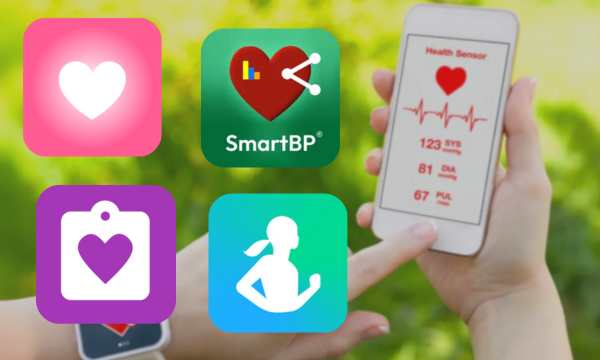 Pressão Arterial: Os Melhores Apps para Monitoramento em Casa
Pressão Arterial: Os Melhores Apps para Monitoramento em Casa
Você sabia que existem apps incríveis para monitorar sua pressão arterial com facilidade? Anúncios A pressão arterial representa um parâmetro essencial para avaliar a saúde do […]
Continue lendo Conheça os Apps para Acompanhar o Batimento Cardíaco do Seu Bebê
Conheça os Apps para Acompanhar o Batimento Cardíaco do Seu Bebê
Ouvir o batimento cardíaco do seu bebê é uma experiência mágica que toda gestante deve viver! Anúncios Imagine criar momentos aconchegantes e únicos ao acompanhar de […]
Continue lendo